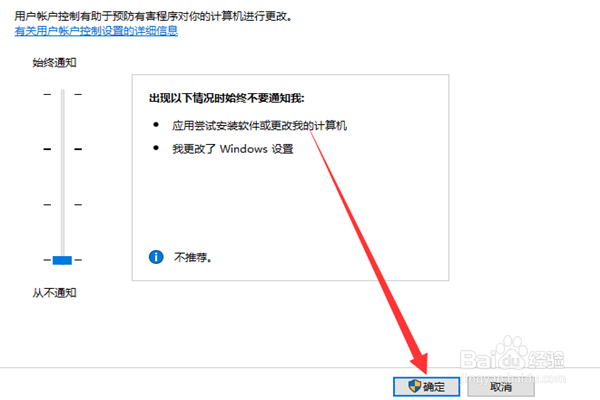1、在桌面中双击控制面板图标
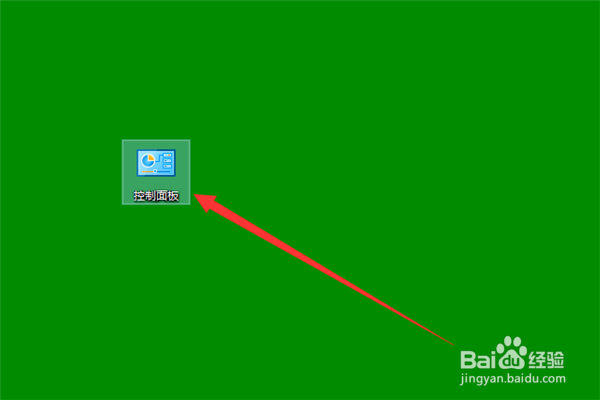
2、如果打开窗口中出现列表在查看方式单击选择大图标选项。

3、然后在窗口中单击用户账户选项

4、进入用户账户的窗口中单击更改用户账户控制设置选项

5、进入界面窗口中在始终通知栏把滑动条调到最底端

6、最后单击确定按钮返回之前的窗口中直接关闭即可。
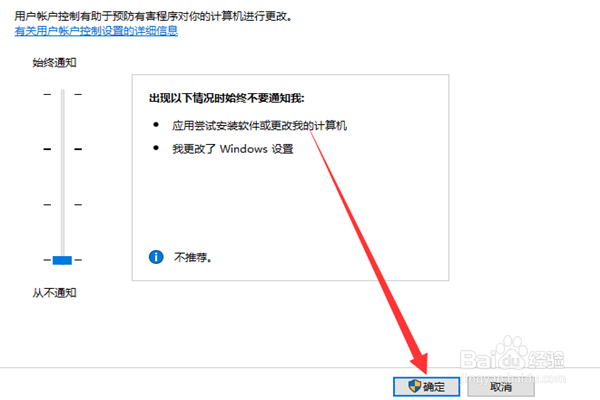
时间:2024-10-13 09:47:47
1、在桌面中双击控制面板图标
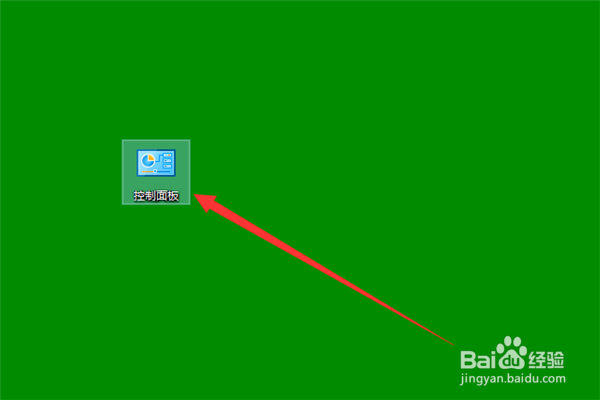
2、如果打开窗口中出现列表在查看方式单击选择大图标选项。

3、然后在窗口中单击用户账户选项

4、进入用户账户的窗口中单击更改用户账户控制设置选项

5、进入界面窗口中在始终通知栏把滑动条调到最底端

6、最后单击确定按钮返回之前的窗口中直接关闭即可。